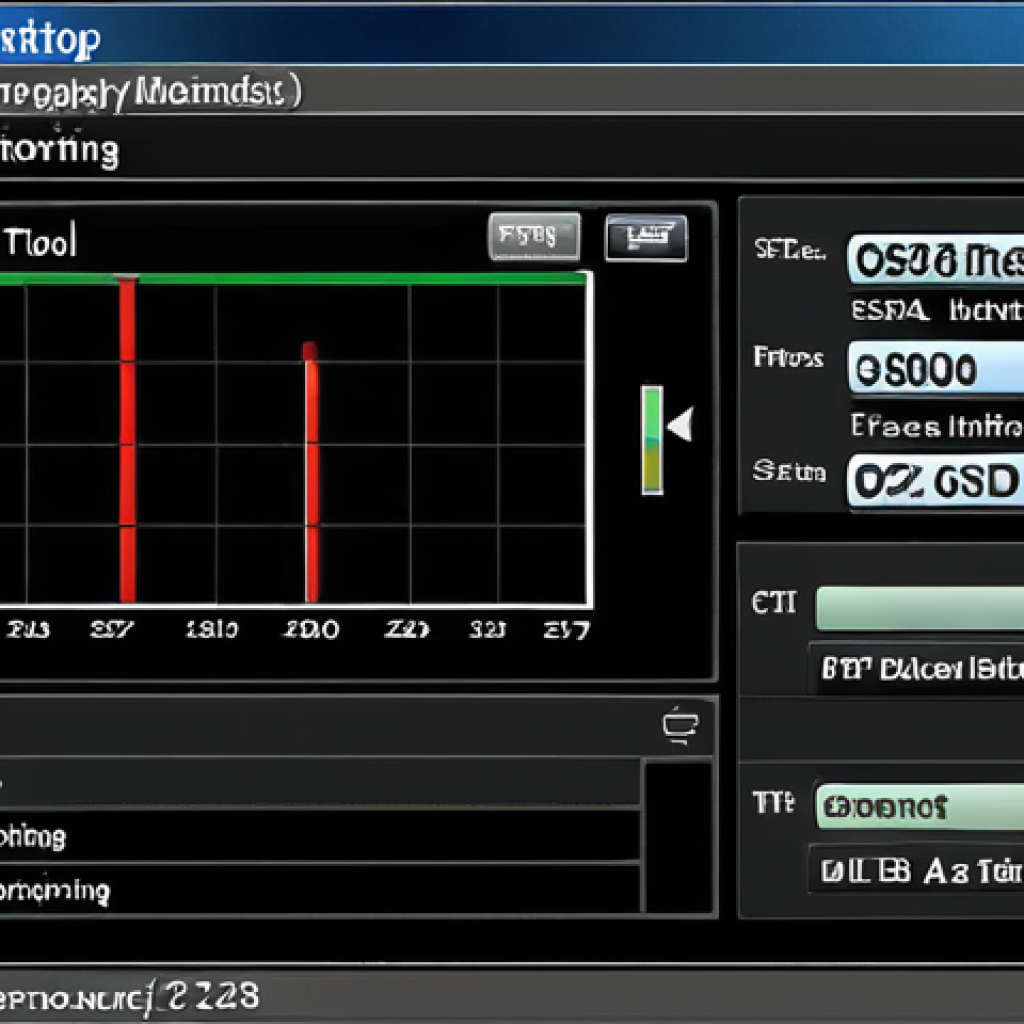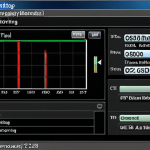هل شعرت يومًا بالقلق بشأن صحة القرص الصلب ذي الحالة الثابتة (SSD) في جهازك؟ أنا شخصيًا عانيت من هذا القلق، خاصة بعد أن فقدت بيانات مهمة بسبب فشل غير متوقع لأحد الأقراص.
في الواقع، أصبحت الأقراص الصلبة ذات الحالة الثابتة جزءًا لا يتجزأ من حياتنا الرقمية، فهي تخزن كل شيء بدءًا من الصور العائلية الثمينة وحتى المستندات الهامة للعمل.
مع تزايد اعتمادنا عليها، يصبح من الضروري فهم كيفية مراقبة صحتها وإطالة عمرها. لحسن الحظ، هناك العديد من البرامج المصممة خصيصًا لهذا الغرض. ولكن مع وجود العديد من الخيارات المتاحة، كيف نختار الأفضل؟ لا تقلق، لقد قمت بالبحث نيابة عنك.
في هذا المقال، سنستكشف مجموعة من أفضل برامج فحص SSD المتاحة حاليًا، مع التركيز على الميزات التي تجعلها متميزة وكيف يمكن أن تساعدك في الحفاظ على سلامة بياناتك.
### أهمية مراقبة صحة SSDتمامًا مثل أي مكون آخر في جهاز الكمبيوتر الخاص بك، فإن SSD له عمر افتراضي محدود. يمكن أن تتدهور حالته بمرور الوقت بسبب دورات القراءة والكتابة المتكررة.
تخيل أنك تقود سيارة وترغب في معرفة متى تحتاج إلى صيانة. برامج فحص SSD تعمل بنفس الطريقة، فهي توفر لك معلومات حيوية حول صحة القرص وأدائه، مما يتيح لك اتخاذ إجراءات وقائية قبل فوات الأوان.
هذا مهم بشكل خاص لأن الأعراض الأولية لمشاكل SSD قد تكون خفية وغير ملحوظة. ### كيفية اختيار برنامج فحص SSD المناسبعند اختيار برنامج فحص SSD، هناك بعض العوامل الرئيسية التي يجب أخذها في الاعتبار.
أولاً وقبل كل شيء، يجب أن يكون البرنامج سهل الاستخدام ويوفر معلومات واضحة وموجزة. لا أحد يريد أن يقضي ساعات في محاولة فك رموز البيانات المعقدة. ثانيًا، يجب أن يوفر البرنامج مجموعة شاملة من الميزات، بما في ذلك مراقبة درجة الحرارة، وعدد دورات القراءة والكتابة، وتقييم الصحة العامة للقرص.
ثالثًا، يجب أن يكون البرنامج متوافقًا مع نظام التشغيل الخاص بك ومع نوع SSD الذي تستخدمه. بالإضافة إلى ذلك، ضع في اعتبارك ما إذا كان البرنامج يقدم تنبيهات وإشعارات في حالة وجود مشاكل محتملة.
### أفضل برامج فحص SSD المتوفرة حاليًا* CrystalDiskInfo: هذا البرنامج المجاني هو أحد الخيارات الأكثر شعبية وشاملة. يوفر معلومات مفصلة حول صحة SSD الخاص بك، بما في ذلك درجة الحرارة، وعدد دورات القراءة والكتابة، وحالة S.M.A.R.T.
(تقنية المراقبة الذاتية والتحليل والإبلاغ). CrystalDiskInfo سهل الاستخدام ويوفر تنبيهات في حالة وجود مشاكل محتملة. * SSD Life: هذا البرنامج مصمم خصيصًا لمراقبة صحة SSD.
يقوم بتقدير العمر المتبقي لـ SSD الخاص بك بناءً على استخدامه، مما يتيح لك التخطيط لاستبداله في الوقت المناسب. SSD Life يوفر أيضًا معلومات حول درجة الحرارة وعدد دورات القراءة والكتابة.
* Samsung Magician: إذا كنت تستخدم SSD من Samsung، فإن هذا البرنامج هو الخيار الأمثل. يوفر معلومات مفصلة حول صحة SSD الخاص بك، بالإضافة إلى أدوات لتحسين الأداء وتحديث البرامج الثابتة.
Samsung Magician سهل الاستخدام ويوفر مجموعة واسعة من الميزات. * Western Digital SSD Dashboard: تمامًا مثل Samsung Magician، هذا البرنامج مصمم خصيصًا لـ SSD من Western Digital.
يوفر معلومات مفصلة حول صحة SSD الخاص بك، بالإضافة إلى أدوات لتحسين الأداء وتحديث البرامج الثابتة. ### نصائح لإطالة عمر SSD الخاص بكبالإضافة إلى استخدام برنامج فحص SSD، هناك بعض النصائح الأخرى التي يمكنك اتباعها لإطالة عمر SSD الخاص بك.
أولاً، تجنب ملء SSD الخاص بك بالكامل. اترك دائمًا بعض المساحة الخالية للحفاظ على الأداء الأمثل. ثانيًا، قم بتمكين TRIM إذا كان مدعومًا من قبل نظام التشغيل الخاص بك وSSD الخاص بك.
TRIM يساعد على تحسين أداء SSD عن طريق إزالة البيانات غير المستخدمة. ثالثًا، تجنب الكتابة بشكل متكرر على SSD الخاص بك. إذا كنت تقوم بتحرير ملفات كبيرة أو تثبيت البرامج بشكل متكرر، ففكر في استخدام قرص صلب تقليدي (HDD) لهذه المهام.
### مستقبل تكنولوجيا SSDمع استمرار تطور التكنولوجيا، من المتوقع أن تصبح SSD أسرع وأكثر موثوقية. نحن نشهد بالفعل ظهور تقنيات جديدة مثل NVMe (Non-Volatile Memory Express) التي توفر سرعات نقل بيانات أعلى بكثير من SATA.
بالإضافة إلى ذلك، من المتوقع أن تنخفض أسعار SSD بمرور الوقت، مما يجعلها في متناول الجميع. ### الخلاصةمراقبة صحة SSD الخاص بك أمر بالغ الأهمية للحفاظ على سلامة بياناتك.
باستخدام برنامج فحص SSD المناسب واتباع بعض النصائح البسيطة، يمكنك إطالة عمر SSD الخاص بك وتجنب فقدان البيانات غير المتوقع. دعونا نكتشف المزيد من التفاصيل في المقالة التالية.
في يوم من الأيام، وبينما كنت أعمل على مشروع مهم، لاحظت أن جهاز الكمبيوتر الخاص بي بدأ يعمل ببطء شديد. في البداية، ظننت أن المشكلة تكمن في نظام التشغيل أو في أحد البرامج، ولكن بعد إجراء بعض الفحوصات، اكتشفت أن المشكلة كانت في القرص الصلب ذي الحالة الثابتة (SSD).
لقد كان القرص يعاني من مشاكل في الأداء، وكان من الواضح أنه بحاجة إلى بعض العناية. هذا الموقف دفعني للبحث عن أفضل الطرق لمراقبة صحة SSD، وكيفية الحفاظ عليه في أفضل حالاته.
واليوم، سأشارككم ما تعلمته من تجربتي، بالإضافة إلى بعض النصائح القيمة التي ستساعدكم في الحفاظ على أداء أقراص SSD الخاصة بكم.
فهم علامات التحذير المبكرة لمشاكل SSD

من الضروري أن نكون على دراية بالعلامات التي قد تشير إلى وجود مشكلة في القرص الصلب ذي الحالة الثابتة. هذه العلامات قد تكون خفية في البداية، ولكن تجاهلها قد يؤدي إلى فقدان البيانات أو فشل كامل للقرص.
تدهور الأداء المفاجئ
* هل لاحظت أن جهاز الكمبيوتر الخاص بك أصبح أبطأ بشكل ملحوظ؟ قد يكون هذا علامة على أن SSD الخاص بك يعاني من مشاكل في الأداء. قد يستغرق فتح الملفات أو تشغيل البرامج وقتًا أطول من المعتاد.
ظهور أخطاء متكررة
* هل تواجه أخطاء في نظام التشغيل أو في التطبيقات بشكل متكرر؟ قد تكون هذه الأخطاء ناتجة عن مشاكل في SSD، مثل تلف البيانات أو عدم القدرة على القراءة أو الكتابة بشكل صحيح.
تزايد الملفات التالفة
* هل تجد أن بعض ملفاتك أصبحت تالفة بشكل متكرر؟ قد يكون هذا علامة على أن SSD الخاص بك يعاني من مشاكل في التخزين، مما يؤدي إلى تلف البيانات.
استخدام أدوات التشخيص المدمجة في نظام التشغيل
لحسن الحظ، توفر معظم أنظمة التشغيل أدوات تشخيص مدمجة يمكن استخدامها لفحص صحة SSD. هذه الأدوات قد لا تكون بنفس قوة البرامج المتخصصة، ولكنها يمكن أن توفر معلومات مفيدة حول حالة القرص.
فحص الأخطاء في Windows
* يتضمن Windows أداة فحص الأخطاء التي يمكن استخدامها لفحص SSD بحثًا عن الأخطاء وإصلاحها. للوصول إلى هذه الأداة، انقر بزر الماوس الأيمن على محرك الأقراص في مستكشف الملفات، ثم اختر “خصائص”، ثم انتقل إلى علامة التبويب “أدوات”، وانقر فوق “فحص”.
أداة Disk Utility في macOS
* يوفر macOS أداة Disk Utility التي يمكن استخدامها لفحص وإصلاح SSD. لفتح هذه الأداة، ابحث عنها في تطبيق Spotlight أو انتقل إلى “التطبيقات” ثم “الأدوات المساعدة”.
استخدام SMART Status
* تقنية SMART (تقنية المراقبة الذاتية والتحليل والإبلاغ) هي نظام مدمج في معظم SSD يراقب صحة القرص ويسجل البيانات الهامة مثل درجة الحرارة وعدد دورات القراءة والكتابة.
يمكن الوصول إلى معلومات SMART باستخدام أدوات التشخيص المدمجة في نظام التشغيل أو باستخدام برامج فحص SSD المتخصصة.
تأثير درجة الحرارة على صحة SSD
درجة الحرارة تلعب دورًا حاسمًا في صحة وأداء SSD. ارتفاع درجة الحرارة يمكن أن يؤدي إلى تدهور الأداء وتقليل عمر القرص.
أهمية التهوية المناسبة
* تأكد من أن جهاز الكمبيوتر الخاص بك يتمتع بتهوية مناسبة للحفاظ على درجة حرارة SSD ضمن الحدود الآمنة. تجنب وضع جهاز الكمبيوتر في أماكن مغلقة أو حارة.
مراقبة درجة الحرارة بانتظام
* استخدم برامج فحص SSD لمراقبة درجة حرارة القرص بانتظام. إذا كانت درجة الحرارة مرتفعة جدًا، فحاول تحسين التهوية أو إضافة مروحة تبريد إضافية.
تجنب التعرض المباشر لأشعة الشمس
* تجنب تعريض جهاز الكمبيوتر الخاص بك لأشعة الشمس المباشرة، حيث يمكن أن يؤدي ذلك إلى ارتفاع درجة حرارة SSD بشكل كبير.
جدول مقارنة بين برامج فحص SSD
| اسم البرنامج | السعر | الميزات الرئيسية | نظام التشغيل المدعوم |
|---|---|---|---|
| CrystalDiskInfo | مجاني | مراقبة درجة الحرارة، حالة SMART، عدد دورات القراءة والكتابة | Windows |
| SSD Life | مدفوع (نسخة تجريبية مجانية متاحة) | تقدير العمر المتبقي، مراقبة درجة الحرارة، عدد دورات القراءة والكتابة | Windows |
| Samsung Magician | مجاني (لأقراص Samsung SSD فقط) | مراقبة الصحة، تحسين الأداء، تحديث البرامج الثابتة | Windows |
| Western Digital SSD Dashboard | مجاني (لأقراص Western Digital SSD فقط) | مراقبة الصحة، تحسين الأداء، تحديث البرامج الثابتة | Windows |
تحديث البرامج الثابتة بانتظام
تحديث البرامج الثابتة (Firmware) لـ SSD الخاص بك هو خطوة مهمة للحفاظ على أدائه الأمثل وإصلاح أي مشاكل معروفة.
التحقق من وجود تحديثات
* تحقق بانتظام من موقع الشركة المصنعة لـ SSD الخاص بك أو استخدم برنامج فحص SSD للبحث عن تحديثات البرامج الثابتة المتاحة.
اتباع التعليمات بعناية
* عند تحديث البرامج الثابتة، اتبع التعليمات المقدمة من الشركة المصنعة بعناية لتجنب أي مشاكل قد تؤدي إلى تلف القرص.
عمل نسخة احتياطية قبل التحديث
* قبل تحديث البرامج الثابتة، قم بعمل نسخة احتياطية من بياناتك الهامة لتجنب فقدانها في حالة حدوث أي مشاكل أثناء التحديث.
تنفيذ صيانة دورية لنظام التشغيل
الحفاظ على نظام التشغيل الخاص بك نظيفًا ومحدثًا يمكن أن يساعد في تحسين أداء SSD وإطالة عمره.
إلغاء تجزئة القرص (Defragmentation)
* على الرغم من أن SSD لا يتأثر بالتجزئة بنفس الطريقة التي تتأثر بها الأقراص الصلبة التقليدية، إلا أنه لا يزال من المستحسن إلغاء تجزئة القرص بشكل دوري للحفاظ على الأداء الأمثل.
تنظيف الملفات المؤقتة
* قم بتنظيف الملفات المؤقتة وملفات التصفح بانتظام لتحرير مساحة على SSD وتحسين الأداء.
إزالة البرامج غير الضرورية
* قم بإزالة البرامج التي لم تعد تستخدمها لتحرير مساحة على SSD وتحسين الأداء.
استراتيجيات النسخ الاحتياطي للبيانات الهامة
بغض النظر عن مدى حرصك على الحفاظ على SSD الخاص بك، فإن النسخ الاحتياطي للبيانات الهامة هو دائمًا فكرة جيدة.
استخدام محركات أقراص خارجية
* قم بنسخ بياناتك الهامة إلى محركات أقراص خارجية بانتظام.
النسخ الاحتياطي السحابي
* استخدم خدمات النسخ الاحتياطي السحابي لتخزين نسخة من بياناتك الهامة في مكان آمن خارج الموقع.
جدولة النسخ الاحتياطي التلقائي
* قم بجدولة النسخ الاحتياطي التلقائي لضمان أن بياناتك الهامة يتم نسخها احتياطيًا بانتظام دون الحاجة إلى التدخل اليدوي. باتباع هذه النصائح والاستراتيجيات، يمكنك الحفاظ على صحة وأداء SSD الخاص بك لفترة أطول، وتجنب فقدان البيانات الهامة.
تذكر دائمًا أن الوقاية خير من العلاج، وأن الاهتمام المنتظم بـ SSD الخاص بك سيؤتي ثماره على المدى الطويل.
في الختام
أتمنى أن تكون هذه النصائح قد ساعدتكم في فهم كيفية مراقبة وصيانة أقراص SSD الخاصة بكم. تذكروا أن العناية المنتظمة هي المفتاح للحفاظ على أدائها الأمثل وتجنب فقدان البيانات الثمينة. استمروا في البحث والتعلم، ولا تترددوا في تجربة الأدوات والتقنيات الجديدة لتحسين تجربة استخدامكم لأجهزة الكمبيوتر.
معلومات مفيدة إضافية
1. تجنب الكتابة المفرطة: أقراص SSD لها عدد محدود من دورات الكتابة. تجنب الكتابة المتكررة للملفات الكبيرة لزيادة عمر القرص.
2. استخدم TRIM: تأكد من أن نظام التشغيل الخاص بك يدعم TRIM، وهي تقنية تساعد في تحسين أداء SSD عن طريق مسح الخلايا غير المستخدمة.
3. تعطيل الفهرسة غير الضرورية: يمكن أن تؤدي فهرسة الملفات إلى كتابة متكررة على SSD. قم بتعطيل الفهرسة للمجلدات التي لا تحتاج إليها.
4. استخدم وضع AHCI: تأكد من أن SSD الخاص بك يعمل في وضع AHCI (واجهة تحكم المضيف المتقدم) في BIOS للحصول على أفضل أداء.
5. تجنب الملء الكامل للقرص: حاول الحفاظ على بعض المساحة الخالية على SSD لتحسين الأداء وتجنب التباطؤ.
ملخص النقاط الهامة
• فحص الأخطاء بانتظام باستخدام الأدوات المدمجة في نظام التشغيل.
• مراقبة درجة الحرارة وتأمين تهوية جيدة للجهاز.
• تحديث البرامج الثابتة للحصول على أحدث التحسينات والإصلاحات.
• تنفيذ صيانة دورية لنظام التشغيل وإزالة الملفات غير الضرورية.
• النسخ الاحتياطي للبيانات الهامة بانتظام لتجنب فقدانها.
الأسئلة الشائعة (FAQ) 📖
س: ما هي أفضل طريقة للتأكد من أن برنامج فحص SSD متوافق مع نظام التشغيل الخاص بي؟
ج: قبل تثبيت أي برنامج لفحص SSD، تحقق دائمًا من متطلبات النظام المذكورة على موقع البرنامج أو في الوثائق المرفقة. تأكد من أن إصدار نظام التشغيل الخاص بك (Windows، macOS، Linux) مدعوم وأنه لديك الموارد المطلوبة (ذاكرة الوصول العشوائي، مساحة القرص) لتشغيل البرنامج بسلاسة.
قد تجد أيضًا قائمة بالأقراص الصلبة المتوافقة مع البرنامج، خاصةً إذا كان البرنامج مصممًا خصيصًا لعلامة تجارية معينة مثل Samsung أو Western Digital.
س: هل يمكن لبرامج فحص SSD أن تحسن أداء القرص الصلب؟
ج: برامج فحص SSD لا تحسن الأداء بشكل مباشر، ولكنها تساعد في الحفاظ عليه. عن طريق مراقبة صحة القرص وتنبيهك إلى المشاكل المحتملة، يمكنك اتخاذ إجراءات وقائية مثل تحرير مساحة القرص، تحديث البرامج الثابتة، أو استبدال القرص قبل حدوث فشل كارثي.
بعض البرامج مثل Samsung Magician و Western Digital SSD Dashboard تتضمن أدوات لتحسين الأداء مثل TRIM وإلغاء التجزئة، والتي يمكن أن تساعد في الحفاظ على سرعة واستجابة القرص.
س: هل هناك أي مخاطر مرتبطة باستخدام برامج فحص SSD؟
ج: المخاطر المرتبطة باستخدام برامج فحص SSD ضئيلة، ولكن يجب أن تكون على دراية بها. أولاً، تأكد من تنزيل البرنامج من مصدر موثوق لتجنب البرامج الضارة. ثانيًا، بعض البرامج قد تستهلك موارد النظام بشكل ملحوظ، مما قد يؤثر على الأداء العام للجهاز، خاصة إذا كانت تعمل في الخلفية بشكل دائم.
ثالثًا، تفسير البيانات التي توفرها البرامج بشكل غير صحيح قد يؤدي إلى قلق غير ضروري أو اتخاذ إجراءات غير ضرورية. لذا، حاول فهم المعلومات المقدمة أو استشارة خبير إذا كنت غير متأكد.
📚 المراجع
Wikipedia Encyclopedia
구글 검색 결과
구글 검색 결과
구글 검색 결과
구글 검색 결과
구글 검색 결과